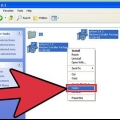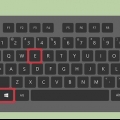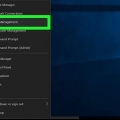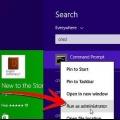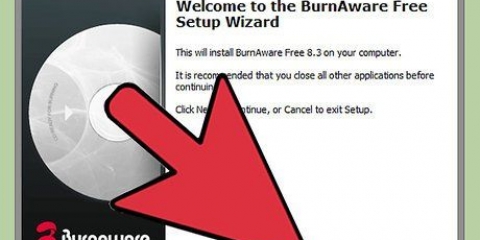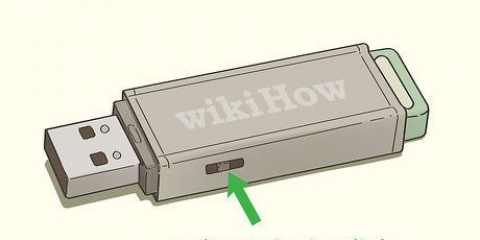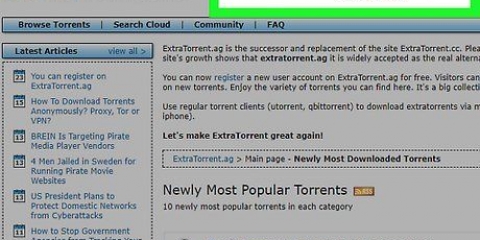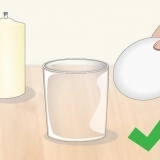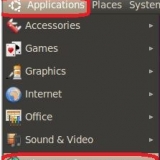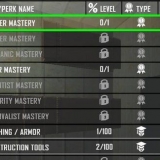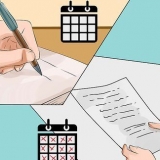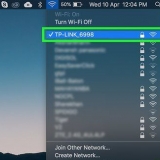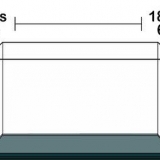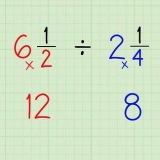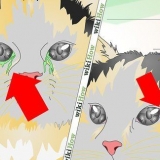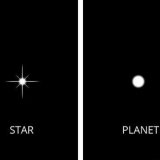Om inte detta alternativ är inaktiverat, öppnas USB-minnet automatiskt efter installation av rätt drivrutin. Du kan nu göra olika saker med ditt USB-minne och till exempel ladda upp eller hämta filer. Om USB-minnet inte öppnas automatiskt, gå till Den här datorn. Här hittar du en översikt över alla enheter som är anslutna till datorn. Du bör också se ditt USB-minne här. Dubbelklicka på ikonen på ditt USB-minne för att öppna det.
Använda ett usb-minne
Har du ett USB-minne, men ingen aning om vad du ska göra med det? Ett USB-minne är ett bärbart lagringsmedium som du kan använda på nästan vilken dator som helst. Se vår steg-för-steg-plan för att lära dig hur du använder ditt USB-minne.
Steg
Metod 1 av 2: På en Windows-dator

1. Se var USB-porten är. På bärbara datorer hittar du dem vanligtvis på sidan eller baksidan av enheten. De flesta stationära datorer har både USB-portar på framsidan och baksidan av enheten. Ibland finns det ett lock framför portarna.
2. Sätt i USB-minnet i porten. Om du planerar att använda stickan regelbundet är det bäst att välja en port på framsidan av datorn. Se till att du sätter pinnen i rätt port. De flesta bärbara datorer och datorer har olika typer av portar inklusive 2.0 och 3.0 portar. USB-minnet ska passa smidigt i porten. Försök inte tvinga in stickan i en port, men om det inte fungerar, prova någon av de andra portarna tills du hittar rätt. När du har anslutit USB-minnet till din dator kommer Windows automatiskt att installera drivrutinerna för minnet. Du kommer att informeras om detta via popup-fönster. OBS: Om Windows inte kan läsa minnet eller installera en drivrutin, kan du ofta hitta rätt drivrutin på startsidan för USB-minnestillverkaren. Du kan också hitta drivrutiner för tusentals olika enheter i Windows Kompatibilitetscenter.
3. Se vilken fil du vill kopiera. Öppna en andra skärm och se vilka filer du vill lägga på USB-minnet. Du kan göra detta helt enkelt genom att kopiera filen från en mapp och sedan klistra in den i rätt mapp på ditt USB-minne.

4. Vänta tills filen finns på ditt USB-minne. Beroende på formatet på filen du kopierar kan detta ta några sekunder till minuter. När filen har kopierats till rätt mapp kan du ta bort USB-minnet. För att göra detta säkert kan du klicka längst ned på skärmen "Säkert ta bort hårdvara" klick. Klicka sedan på namnet på ditt USB-minne och dra försiktigt ut stickan ur porten.
Metod 2 av 2: På en Mac
1. Anslut USB-minnet till en av de tillgängliga USB-portarna. Vänta tills datorn automatiskt installerar rätt drivrutin och öppna USB-minnet.
- Om USB-minnet fungerar med NTFS-systemet kommer datorn inte att känna igen det. I det här fallet behöver du ett annat USB-minne som fungerar enligt FAT32-systemet.
2. Vänta tills USB-minnet visas på skrivbordet. Du kan nu öppna den genom att dubbelklicka på ikonen.
3. Kopiera och klistra in eller dra och släpp filer till rätt mapp. När filerna har kopierats kan du ta bort USB-minnet.
Оцените, пожалуйста статью